構成できる内容
個別詳細ページは3つのセクションに分かれています: ヘッダー、アクション・バーおよびパネル・リージョン(折りたたみとも呼ばれます)。 Oracle Visual Builder Studioを使用すると、標準オブジェクトのヘッダーおよびパネル・リージョンを構成して、ユーザーに必要な正確な情報がページに表示されるようにできます。 この章では、フラグメントを利用して標準オブジェクトの詳細ページを構成する方法について説明します。 フラグメントは、最小限の手動コーディングで、より迅速にページを構成するのに役立つ構成要素です。
重要: ランタイムUIでは、詳細ページを概要ページと呼びます。
詳細ページの3つのメイン・リージョンのスクリーンショットを次に示します。 ヘッダーとパネル・リージョンの両方を構成できます(スクリーンショットではコールアウト1および3)。 この章のトピックでは、使用可能な様々な構成オプションについて説明します。 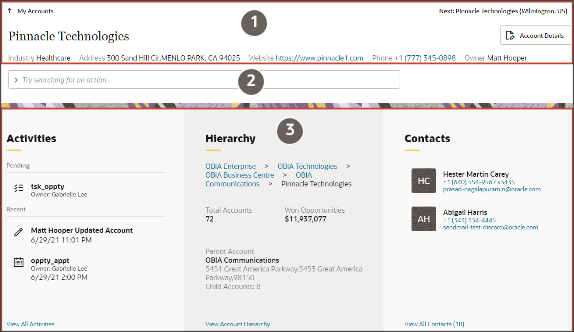
アクション・バー内のスマート・アクション
アクション・バーは、ユーザーがキーワードを入力して情報にアクセスして更新し、アクションを実行できる多数のページ上部のフィールドです。 たとえば、createと入力した後、アクション・バーと推奨されるアクションのスクリーンショットを次に示します:
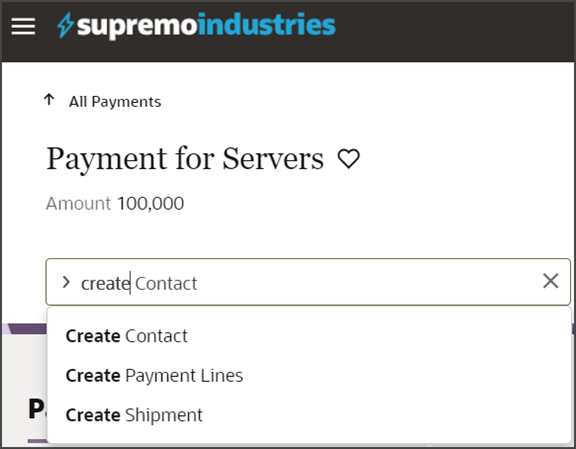
標準オブジェクトは、一連のシード済スマート処理とともに提供されますが、アプリケーション・コンポーザを使用して独自に作成できます。 「スマート処理の作成」を参照してください。
ノート: 非フラグメント実装のカスタム・スマート処理を以前に作成している場合は、フラグメントで使用するために新しいスマート処理を作成する必要はありません。 かわりに、既存のUIベースのカスタム・スマート・アクションを更新して、アクション・タイプ(「追加」または「作成」)、およびターゲット・オブジェクトと必要なフィールド・マッピングを指定します。 すでに作成した既存のRESTベースまたはオブジェクト関数ベースのスマート・アクションの場合は、アクションを編集してから、変更を加えずに保存します。 これらのステップにより、カスタム・スマート・アクションが新しいフラグメント・ベースの拡張機能で引き続き動作することが保証されます。
前提条件
標準オブジェクトの詳細ページを構成する前に、Visual Builder Studioでプロジェクトおよびワークスペースの準備ができていることを確認してください。
プロジェクトとワークスペースの作成方法については、始める前にの章を参照してください。